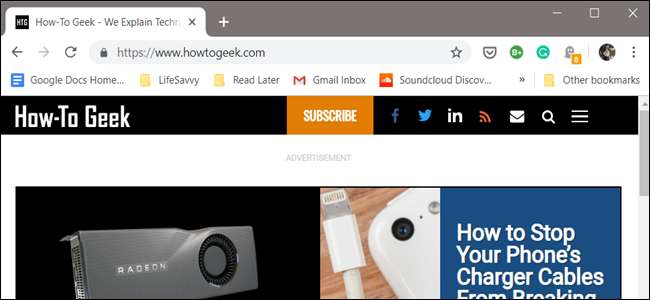
La barra de marcadores en Google Chrome es más que un lugar para almacenar páginas aleatorias para que las lea más tarde; es una característica muy funcional y versátil que no obtiene suficiente crédito. A continuación, le mostramos cómo puede organizar, embellecer y crear marcadores para utilizarlo en todo su potencial.
Habilitar la barra de marcadores
Si aún no lo ha hecho, para aprovechar al máximo la barra de marcadores , primero tendrás que habilitarlo.
Inicie Chrome, haga clic en el icono de menú, seleccione "Marcadores" y, a continuación, haga clic en "Mostrar barra de marcadores". Alternativamente, puede presionar Ctrl + Shift + B (en Windows) o Comando + Shift + B (en macOS).

RELACIONADO: Cómo mostrar (u ocultar) la barra de marcadores de Google Chrome
Importar marcadores desde otro navegador
Cuando cambia a un nuevo navegador, la mayoría de los datos no son tan importantes y probablemente no le hagan pensarlo dos veces cuando se vaya. Sin embargo, los marcadores son la excepción, y es por eso que Chrome tiene una opción para importar tus marcadores desde otro navegador.
Google Chrome transfiere automáticamente todos sus marcadores con su herramienta de importación fácil de usar. Haz clic en el ícono de menú, selecciona "Marcadores" y luego haz clic en "Importar marcadores y configuración".
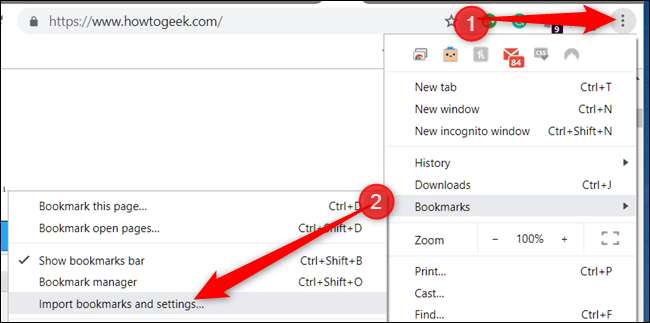
Elige desde qué navegador deseas que Chrome exporte los marcadores y haz clic en "Importar".
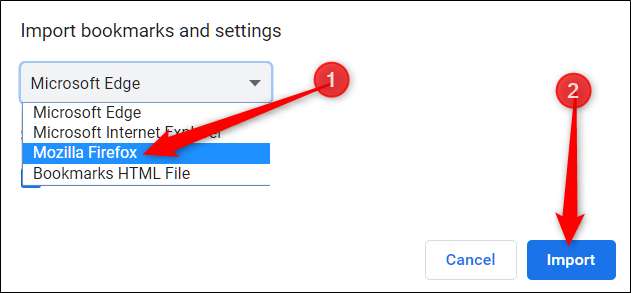
Chrome hace el resto y coloca todo dentro de una carpeta, ya sea en Otros marcadores o en la barra de marcadores llamada "Importado de Firefox", o cualquier navegador que elija.

Importar marcadores desde un archivo HTML
Si vienes de Firefox, Explorer, Edge, Opera , o Safari , es fácil transferir todos tus favoritos favoritos a Chrome.
RELACIONADO: Cómo hacer copias de seguridad y migrar fácilmente los marcadores de su navegador
Después de exportar todos sus marcadores a un archivo HTML, abra el Administrador de marcadores. Encienda Chrome, haga clic en el icono de menú, seleccione "Marcadores" y, a continuación, haga clic en "Administrador de marcadores". Alternativamente, puede presionar Ctrl + Shift + O (en Windows) o Comando + Shift + O (en macOS).
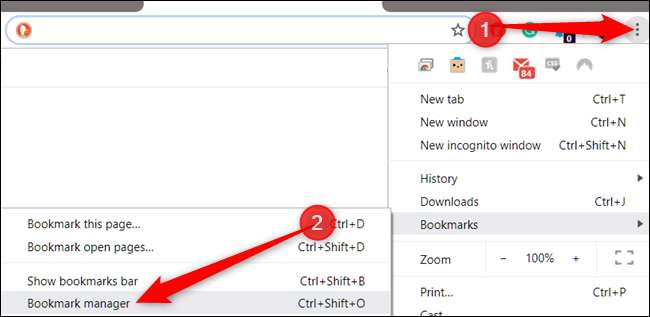
Desde el Administrador de marcadores, haz clic en el ícono de menú y luego en "Importar marcadores".

Desde el selector de archivos, navegue y haga clic en el archivo HTML que exportó desde el otro navegador, luego haga clic en "Abrir".
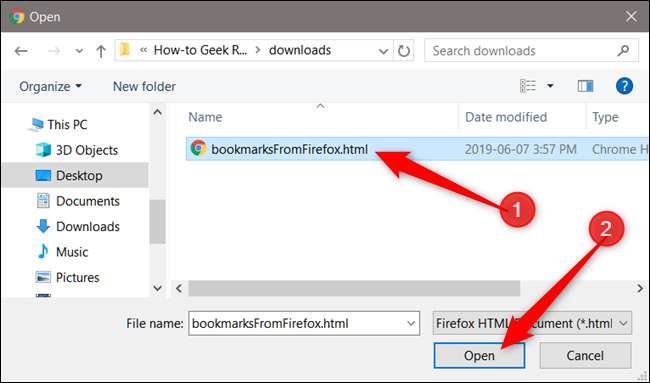
Todos sus marcadores se agregan de forma segura a Chrome dentro de una carpeta, al igual que el método anterior.
Recuperar marcadores borrados accidentalmente
Si no hizo una copia de seguridad / exportó sus marcadores, Google Chrome no tiene un botón para deshacer ni le permite presionar Ctrl + Z para recuperar los marcadores eliminados.
En el improbable caso de que elimine accidentalmente una carpeta completa llena de marcadores, puede restaurarlos desde una copia de seguridad temporal oculta en las carpetas de aplicaciones de Chrome . Chrome guarda una única copia de seguridad de su archivo de marcadores y sobrescribe esa copia de seguridad cada vez que inicia Chrome.
Lo primero es lo primero. Cierre todas las ventanas de Chrome abiertas, pero no vuelva a abrir Chrome. Si ya cerró Chrome, déjelo cerrado.
De forma predeterminada, Chrome puede seguir ejecutándose en segundo plano en Windows incluso después de salir del navegador normalmente. En cambio, Chrome debe eliminarse a través del ícono en la bandeja del sistema. Haga clic en el botón "Mostrar iconos ocultos" (si no ve el icono de Chrome en la bandeja del sistema), haga clic con el botón derecho en el icono de Chrome y, a continuación, haga clic en "Salir". Si no ve el ícono de Chrome aquí, significa que no se está ejecutando en segundo plano y puede pasar al siguiente paso.
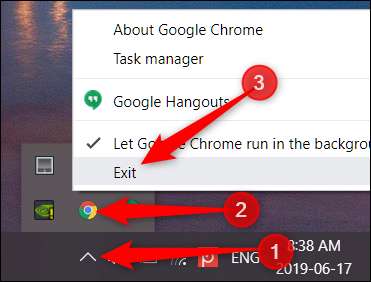
Ahora, abra el Explorador de Windows y diríjase a la siguiente ruta de archivo, reemplazando "NAME" con su cuenta de usuario de Windows:
C: \ Users \ NAME \ AppData \ Local \ Google \ Chrome \ User Data \ Default
La carpeta tiene dos archivos de interés: Marcadores y Marcadores.bak, el primero es su archivo de marcadores actual y el último es la copia de seguridad de la última vez que inició Chrome.
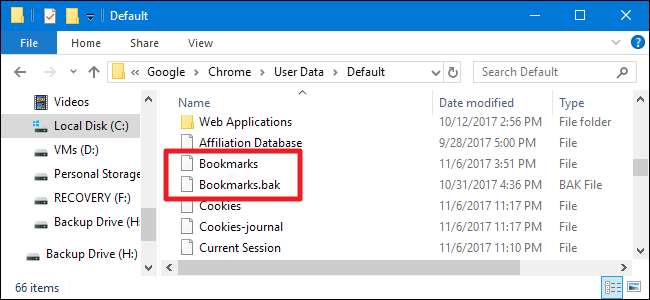
Nota: Si no ve la extensión de archivo .bak, es posible que deba habilitar extensiones de archivo en el Explorador de Windows primero.
Para restaurar la copia de seguridad (nuevamente, asegúrese de que todas las ventanas del navegador Chrome estén cerradas), siga estos pasos:
- Cambie el nombre de su archivo de marcadores actual a algo como Bookmarks.old. Esto conserva una copia del archivo de marcadores existente en caso de que lo necesite.
- Cambie el nombre de su archivo Bookmarks.bak a solo Marcadores (eliminando la extensión .bak). Esto hace que Chrome cargue el archivo de respaldo cuando lo abres.
- Abre Chrome y comprueba si has logrado restaurar el marcador que falta.
Si estos pasos no funcionan, significa que Chrome guardó una versión más reciente del archivo de copia de seguridad y la única forma de recuperar los marcadores es desde una copia de seguridad anterior de su PC, siempre que tenga una.
Solo tenga en cuenta que el uso de este proceso también eliminará los marcadores que haya creado desde la última vez que lanzó Chrome.
Utilice Bookmarklets para mejorar la experiencia de navegación
Los marcadores son fragmentos de JavaScript que puede guardar como marcador y luego colocarlos en la barra de marcadores del navegador para una función de un clic que hace que las tareas repetitivas sean más rápidas y fáciles.
Son de uso completamente gratuito y agregan funcionalidad a su navegador que le permite extraer datos de la página web, modificar la apariencia de una página web, aumentar la legibilidad de una página al eliminar elementos no deseados, compartir páginas instantáneamente con otros servicios y mucho más. El cielo es el límite.
RELACIONADO: Los marcadores más útiles para mejorar su experiencia de navegación
La forma más sencilla de instalar el marcador es arrastrar y soltar el enlace. Haga clic y arrastre el marcador directamente a la barra de marcadores y se guardará como cualquier otro enlace.

Ahora, todo lo que tiene que hacer es hacer clic en el enlace del bookmarklet y su navegador lo ejecutará en la página actual.
A continuación, se muestran algunos ejemplos útiles de lo que pueden hacer los marcadores:
- Traducir cualquier página : ¿Visitar una página web que no está en inglés? Utilice este bookmarklet para traducir automáticamente cualquier página en la que se encuentre con un solo clic.
- Buscar una palabra en Wikipedia : Resalte cualquier palabra en Chrome, luego haga clic en el marcador para buscarlo en Wikipedia rápidamente.
- Envíe rápidamente un correo electrónico desde Gmail : Haga clic en este bookmarklet para enviar un correo electrónico sin tener que salir de una página con GmailThis. desde cualquier página.
- Guarde artículos en su bolsillo : Guarde cualquier página en su cuenta de Pocket, luego sincronícela en todos sus dispositivos para acceder a ella en cualquier momento, ¡incluso cuando no esté conectado!
RELACIONADO: Beginner Geek: Cómo usar marcadores en cualquier dispositivo
Marcar cosas para leer más tarde
Uno de los mayores contribuyentes a una barra de marcadores desordenada son los artículos y páginas que guarda para leer más tarde. Si ya los separa en carpetas de temas específicos, es probable que se queden mucho más tiempo de lo esperado porque se olvida de ellos o tiene demasiados para buscar. No estamos diciendo que no debas marcar cosas para leer más tarde; solo sea consciente de dónde los coloca y cuánto tiempo llevan allí.
Cree una carpeta con el nombre "Leer más tarde" y, a medida que los lea, o periódicamente, elimine todo lo que ya no sea relevante.
No lo use como un catchall
Aunque puede resultar tentador guardar todo lo que le interese, debe reservar los marcadores para herramientas / páginas web útiles y cosas a las que accede con regularidad.
Sea honesto consigo mismo y elimine todo lo que no le resulte útil. Si tiene cientos de marcadores, podría ser el momento de eliminar esa receta de "Las mejores galletas con chispas de chocolate", en caso de que decida hacer galletas el fin de semana.
Con la accesibilidad actual a Internet y el poder de una búsqueda rápida en Google, todo está al alcance de la mano de todos modos, por lo que es fácil deshacerse de este tipo de marcadores.
En lugar, guardar un artículo / receta en Pocket , un servicio web gratuito que guarda y sincroniza artículos en cualquier dispositivo que tenga el servicio instalado. Instala el extensión a Chrome -o usar el bookmarklet mencionado anteriormente : Para habilitar un método de un clic para guardar una página web para más adelante, sin saturar la barra de marcadores.
Después de crear una cuenta e iniciar sesión, todo lo que tiene que hacer es hacer clic en el ícono de Pocket y guarda la página en su "Pocket" para leerla más tarde. Agregue las etiquetas que encuentre útiles en el campo provisto para ayudar a organizar todo de manera agradable.
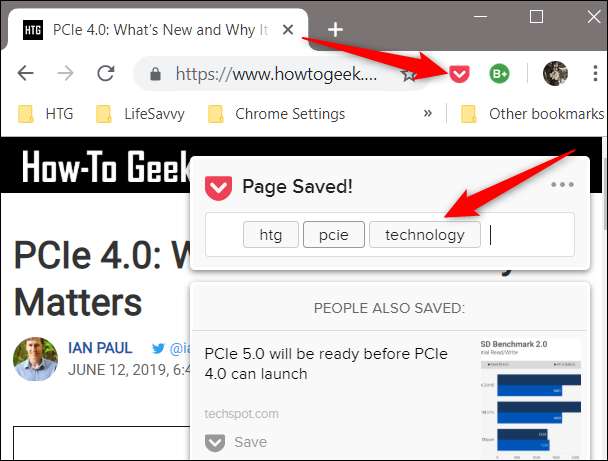
RELACIONADO: Cómo guardar artículos para leerlos más tarde con Pocket
Un bloc de notas personalizado
Si estás navegando por Internet y de repente tienes una epifanía, puedes crear un bloc de notas personalizado para plasmar tus ideas rápidamente sin salir del navegador. Después de crear inicialmente el bloc de notas, guárdelo como un marcador para que pueda acceder a él en cualquier momento con el clic de un botón.
Haga clic derecho en un espacio vacío en la barra de marcadores, luego haga clic en "Agregar página".

En el cuadro de diálogo, ingrese un nombre que se mostrará en la barra de marcadores, copie el siguiente código en el campo URL y luego haga clic en "Guardar:"
data: text / html; charset = utf-8, <title> Bloc de notas</title> <style> body {padding: 2%; font-size: 1.5em; font-family: Arial; } "> </style> <link rel =" shortcut icon "href =" https: //ssl.gstatic. com / docs / documents / images / kix-favicon6.ico "/> <body OnLoad = 'document.body.focus ();' contenteditable spellcheck = "verdadero">
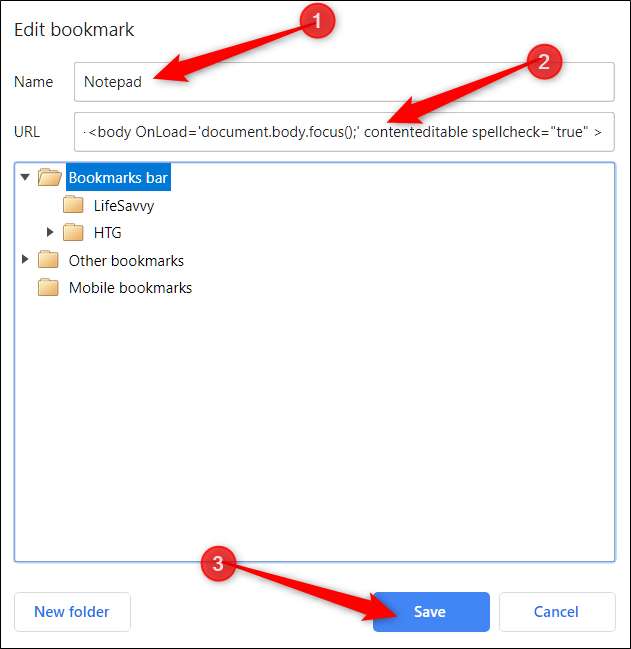
Así como así, cada vez que necesite escribir rápidamente cualquier cosa que esté pensando, todo lo que tiene que hacer es hacer clic en el pequeño ícono de página azul ubicado en la barra de marcadores.
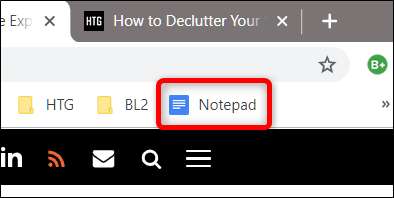
Ahora, cada vez que haces clic en el marcador, se abre un bloc de notas en blanco en la pestaña actual, listo para que dejes escapar tus pensamientos.

Una advertencia para el bloc de notas personalizado es que cada vez que cierra la pestaña, no se guarda nada. Esta es una forma desechable de realizar un seguimiento de sus pensamientos e ideas mientras tiene la pestaña (y Chrome) abiertos. Entonces, si cierra el bloc de notas, cualquier información importante que anote no estará allí cuando lo vuelva a abrir.
Marcar configuraciones útiles de Chrome
Una gran ventaja de todas las configuraciones de Chrome es que puedes marcar elementos individuales para acceder a ellos fácilmente. Si accede con regularidad a la página de configuración de Chrome, el historial, las banderas o cualquier URL utilizada para la depuración, considere una carpeta con marcadores directamente a las URL de Chrome más utilizadas.
Haz clic con el botón derecho en un espacio en blanco de la barra de marcadores y luego haz clic en "Agregar carpeta".
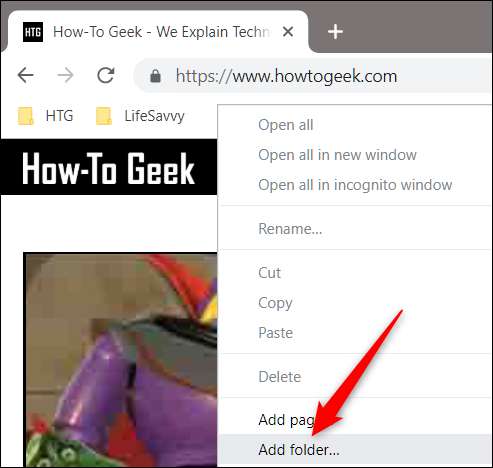
Asigne un nombre útil a la carpeta y luego haga clic en "Guardar".
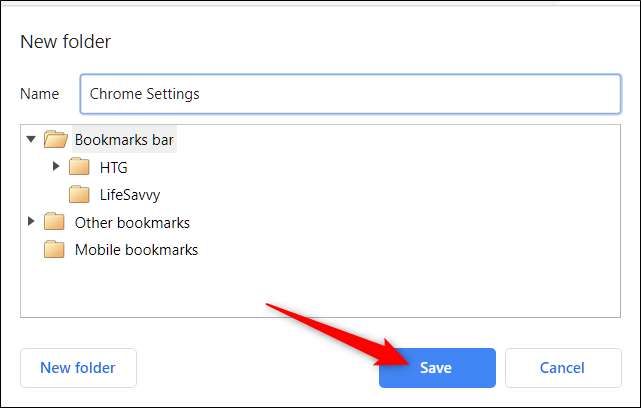
Después de crear una casa para la configuración a la que desea acceder rápidamente, todo lo que tiene que hacer es navegar a la página de configuración, hacer clic en el ícono de marcador y luego en "Listo", todo el tiempo para asegurarse de que se guarde en la nueva carpeta .
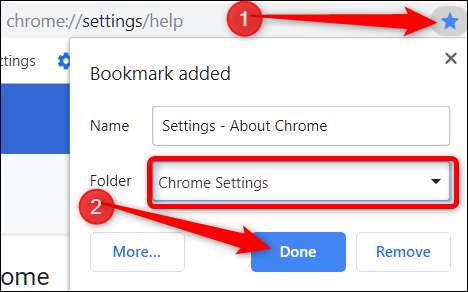
Ahora, las configuraciones más utilizadas están a solo un par de clics de distancia en lugar de tener que abrir la configuración de chrome: // y desplazarse para encontrar la sección específica.
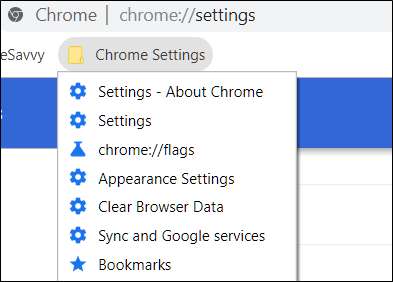
Puede ver una lista completa de todas las URL de Chrome si escribe
chrome: // chrome-urls
en el Omnibox y presione Enter. Puede marcar cualquiera de estas URL si hace clic en ella y luego en el icono de estrella, como en el ejemplo anterior.
Organizar la barra de marcadores
Después de haber usado Chrome por un tiempo, es probable que tenga bastantes marcadores, lo que hace que la barra de marcadores sea desordenada y difícil de encontrar. Si desea salvar las apariencias y recuperar la barra de marcadores de una vez por todas, es hora de ordenar y organizar para que la búsqueda de marcadores sea manejable nuevamente.
Copia de seguridad de sus marcadores
Lo primero que querrá hacer es hacer una copia de seguridad / exportar todos sus marcadores; esto facilita la eliminación de la mayoría de ellos y la restauración de todo lo que elimine accidentalmente. Esta es una forma sin estrés de deshacerse rápidamente de los marcadores en los que no ha hecho clic en años.
Presiona Ctrl + Shift + O (en Windows) o Comando + Shift + O (en macOS) para abrir la barra de marcadores, haz clic en el ícono de menú y luego en "Exportar marcadores".
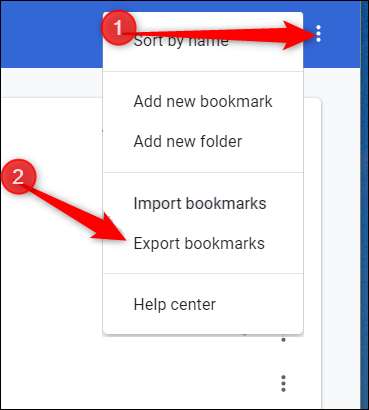
Iniciar la purga
Una vez que haya realizado una copia de seguridad de todo, es hora de iniciar la purga. Haga clic con el botón derecho en un marcador o carpeta y seleccione "Eliminar" para eliminarlo, o haga clic con el botón izquierdo en un marcador y presione la tecla Eliminar.
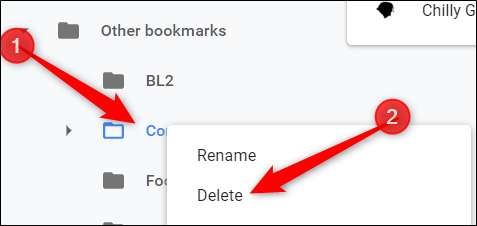
Utilice una extensión para eliminar duplicados
Google Chrome tiene una extensión que ordena, elimina duplicados y fusiona carpetas de todos sus marcadores. Con un solo clic, SuperSorter ordena las carpetas de forma recursiva, elimina las carpetas vacías y tiene una función de ordenación automática que se ejecuta cada pocos minutos, lo que hace que el proceso sea mucho más fácil de mantener ordenado.
RELACIONADO: Cómo ordenar los marcadores de su navegador web
Marcadores compactos para iconos de barra de herramientas
La mayor parte del espacio que ocupa un marcador es el texto. De forma predeterminada, cada vez que marca una página, Chrome coloca un icono seguido del nombre / título del enlace para identificar qué marcador es cuál rápidamente. Sin embargo, si desea recuperar un espacio muy necesario en la barra de marcadores, intente eliminar el texto por completo para lograr un enfoque minimalista.
Haz clic con el botón derecho en un marcador y selecciona "Editar". En el cuadro de diálogo que se abre, elimine el texto del campo "Nombre" y haga clic en "Guardar".
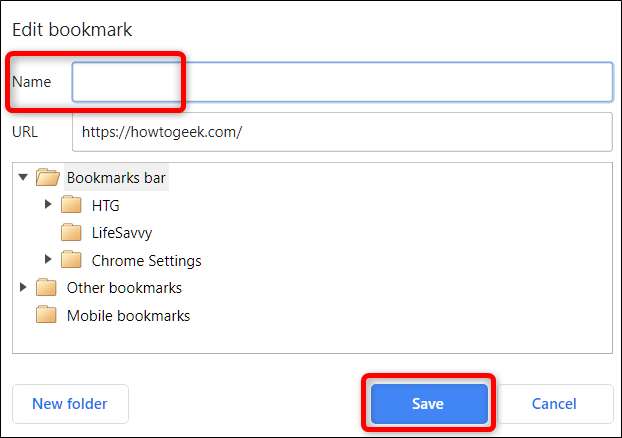
Si no está listo para eliminar el texto por completo, siempre puede compactarlo en algo que aún se distinga de todo lo demás, como acortar "How-to Geek" en "HTG".
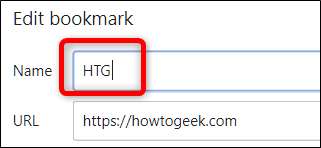
Posteriormente, todos los marcadores sin nombre aparecen como un simple icono en la barra de marcadores.
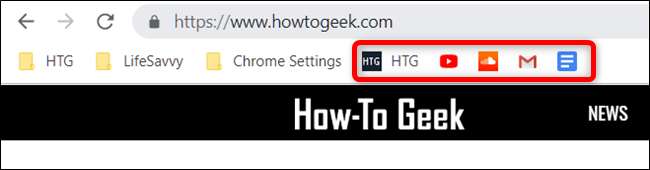
RELACIONADO: Reducir marcadores en Chrome a iconos de la barra de herramientas
Organizar marcadores en secciones separadas
¿Todavía tienes una cantidad abrumadora de iconos en la barra de marcadores que parece que no puedes condensar más? ¡No hay problema! Separe los grupos de marcadores con estos sitios web extremadamente simples pero útiles:
El primer método crea un divisor vertical en la barra de marcadores que le permite separar los iconos, lo que facilita la clasificación de todo. Todo lo que tienes que hacer es ir al siguiente enlace y arrastrar el botón azul "Yo" directamente a donde quieras que separe tus marcadores:
https://separator.mayastudios.com/index.php
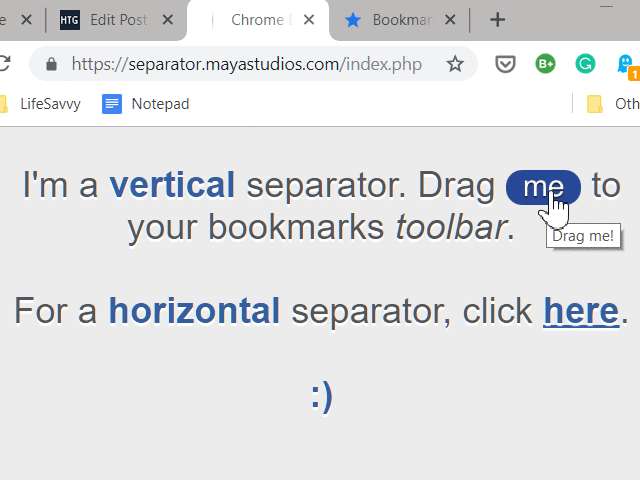
Cree varias barras de separación haciendo clic con el botón derecho en el marcador y luego seleccione "Copiar".
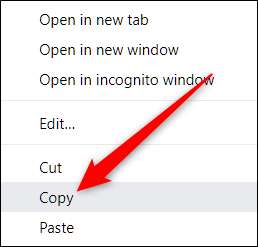
Haga clic con el botón derecho en un espacio en blanco en la barra de marcadores, luego haga clic en "Pegar".
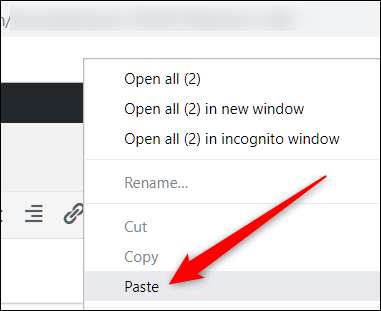
Repita según sea necesario y reorganice sus marcadores en categorías ordenadas y organizadas.

Nota: La línea de separación vertical funciona mejor en temas de Chrome que usan un color de fondo gris o plateado.
Si la barra de marcadores tiene carpetas con muchos marcadores en su interior, el siguiente método ayuda a organizar mediante una separación horizontal entre las entradas. Este marcador utiliza un icono invisible que se puede utilizar para crear una separación física entre las páginas guardadas, lo que le permite dividir las cosas en categorías para una fácil referencia más adelante.
Ir este sitio web que ofrece un marcador separador y arrastre el botón azul "Yo" a la carpeta donde desea separar las páginas / carpetas.

Para crear varias líneas, simplemente copie y vuelva a pegar el marcador donde necesite una separación física o páginas.
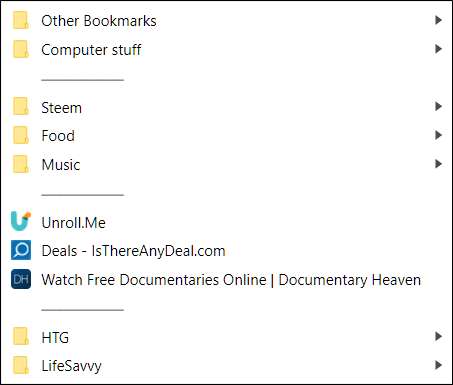
Consejo profesional: En lugar del nombre predeterminado, puede usar espacios entre los guiones junto con una categoría para maximizar aún más su organización.
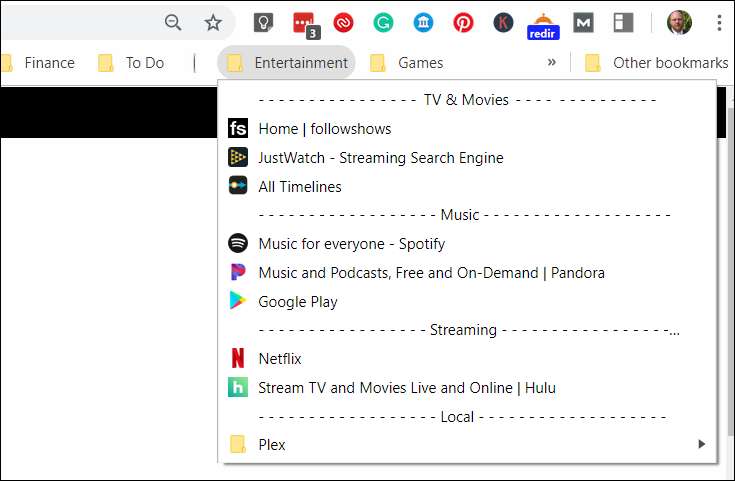
Ahora que sabe todo lo que hay que hacer para aprovechar al máximo la barra de marcadores, está en camino de convertirse en un verdadero usuario avanzado de Chrome. Los amigos quedarán asombrados por el nivel de organización y las herramientas de productividad que utiliza cuando navega por la web.






